Формат MKV цінується за здатність зберігати значний обсяг аудіо- та відеоматеріалів у компактному вигляді. Однією з його переваг є також легкість редагування. У світі Linux, MKVToolNix виступає як потужний інструмент для роботи з даними MKV.
Інсталяція MKVToolNix
Встановлення MKVToolNix надає користувачам комплексний набір інструментів, що включає графічний інтерфейс та утиліти командного рядка, дозволяючи легко змінювати, аналізувати та обробляти файли MKV. Оберіть свою операційну систему та дотримуйтесь інструкцій для встановлення програми.
Ubuntu
На даний момент, MKVToolNix підтримує Ubuntu версій 16.04, 17.10 та 18.04. Для коректної роботи програми, необхідно внести зміни до файлу джерел програмного забезпечення Ubuntu. Це пов’язано з тим, що розробник MKVToolNix поки не має власного PPA. Втім, додавання репозиторіїв програмного забезпечення є досить простим процесом.
Для додавання нового джерела програм, запустіть термінал та відкрийте файл `/etc/apt/sources.list` у текстовому редакторі Nano.
sudo nano /etc/apt/sources.list
У цьому файлі перейдіть до кінця за допомогою клавіші зі стрілкою вниз. Там додайте коментар, що допоможе ідентифікувати цей репозиторій у майбутньому.
# Репозиторій MKVToolNix для Ubuntu
Далі, додайте адресу репозиторію, що відповідає вашій версії Ubuntu. Скопіюйте відповідний код в Nano.
Ubuntu 16.04
deb https://mkvtoolnix.download/ubuntu/ xenial main
deb-src https://mkvtoolnix.download/ubuntu/ xenial main
Ubuntu 17.10
deb https://mkvtoolnix.download/ubuntu/ artful main
deb-src https://mkvtoolnix.download/ubuntu/ artful main
Ubuntu 18.04
deb https://mkvtoolnix.download/ubuntu/ bionic main
deb-src https://mkvtoolnix.download/ubuntu/ bionic main
Щоб Ubuntu дозволила встановлення програм з нового репозиторію, необхідно додати підписаний ключ GPG. Без цього кроку MKVToolNix не буде працювати.
wget -q -O - https://mkvtoolnix.download/gpg-pub-moritzbunkus.txt | sudo apt-key add -
Після цих модифікацій оновіть систему та встановіть MKVToolNix.
sudo apt update sudo apt upgrade -y sudo apt install mkvtoolnix mkvtoolnix-gui
Примітка: якщо команда `apt update` не працює, спочатку виконайте:
sudo apt install apt-transport-https
Потім повторіть спробу встановлення MKVToolNix.
Debian
Встановлення MKVToolNix на Debian схоже на Ubuntu, оскільки розробники використовують репозиторії. Щоб розпочати, відкрийте термінал та відредагуйте файл `/etc/apt/sources.list` за допомогою Nano.
Примітка: MKVToolNix офіційно підтримує Debian 9 (Stable) та Debian 8.
sudo nano /etc/apt/sources.list
У файлі перейдіть до кінця, додайте новий рядок-коментар за допомогою символу `#`.
# Репозиторій MKVToolNix для Debian
Після додавання коментаря, можна вставити URL-адреси репозиторіїв.
Debian 9
deb https://mkvtoolnix.download/debian/ stretch main
deb-src https://mkvtoolnix.download/debian/ stretch main
Debian 8
deb https://mkvtoolnix.download/debian/ jessie main
deb-src https://mkvtoolnix.download/debian/ jessie main
Тепер додайте ключ GPG за допомогою команди wget.
wget -q -O - https://mkvtoolnix.download/gpg-pub-moritzbunkus.txt | sudo apt-key add -
Оновіть систему та встановіть оновлення.
sudo apt-get update sudo apt-get upgrade -y
Нарешті, встановіть MKVToolNix.
sudo apt-get install mkvtoolnix mkvtoolnix-gui
Arch Linux
В Arch Linux усі необхідні компоненти MKVToolNix доступні у стандартних репозиторіях. Для встановлення, скористайтеся менеджером пакетів Pacman у терміналі.
pacman -S mkvtoolnix-cli mkvtoolnix-gui
Fedora
MKVToolNix підтримує Fedora версій 26-28. Для встановлення, додайте офіційний репозиторій, використавши dnf.
sudo dnf install https://mkvtoolnix.download/fedora/bunkus-org-repo-2-3.noarch.rpm -y
З активованим репозиторієм, встановіть MKVToolNix.
sudo dnf install mkvtoolnix
OpenSUSE
MKVToolNix доступний в OpenSUSE через сторонні репозиторії. Щоб додати їх, відкрийте термінал та виконайте наступні команди.
Примітка: Наразі MKVToolNix підтримує лише OpenSUSE 42.3 Leap.
wget https://mkvtoolnix.download/gpg-pub-bunkusorg-rpm-signing.txt sudo rpmkeys --import gpg-pub-bunkusorg-rpm-signing.txt sudo zypper addrepo --refresh https://mkvtoolnix.download/opensuse/42.3/ MKVToolNix
Після активації, встановіть програму за допомогою Zypper.
sudo zypper install mkvtoolnix
Використання MKVToolNix
MKVToolNix – потужний інструмент для імпорту та експорту даних з контейнерів MKV. Для вилучення аудіо, відео або субтитрів (SRT) з MKV, виконайте наступне. Запустіть програму, знайшовши “MKVToolNix” у меню програм.
У відкритому вікні виберіть “мультиплексор”. Натисніть кнопку “Додати вхідні файли” і за допомогою браузера файлів додайте файл MKV до програми.
Програма проаналізує файл та відобразить його вміст.
Витягнення аудіо
Щоб витягти аудіо, перегляньте розділ “треки, розділи та теги”. Зніміть галочки з відео, доріжок субтитрів та інших елементів.
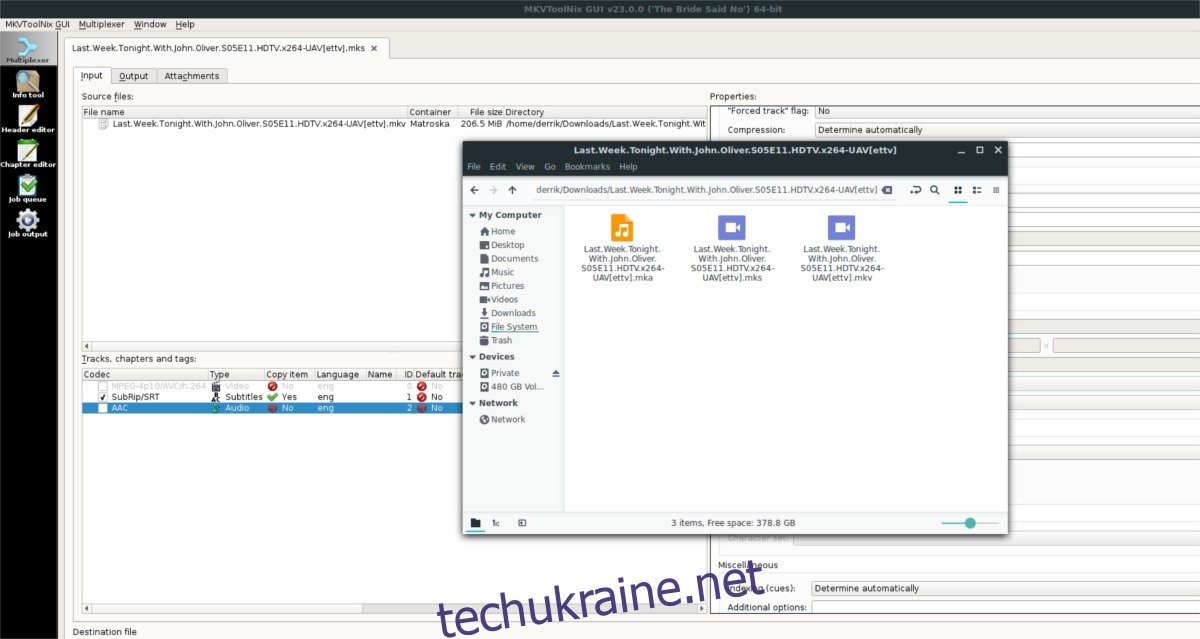
Переконайтеся, що галочка встановлена лише біля аудіо-доріжки, яку ви хочете витягти.
Натисніть “Почати мультиплексування”. Аудіофайл буде збережено поруч із оригінальним файлом MKV.
Витягнення відео
Процес вилучення відео аналогічний до аудіо. Додайте файл MKV, зніміть галочки з аудіо та субтитрів.
Переконайтеся, що відмічено лише відеодоріжку. Натисніть “Почати мультиплексування”. Відеофайл буде збережено у тій самій папці, що й вихідний файл MKV.
Витягнення субтитрів
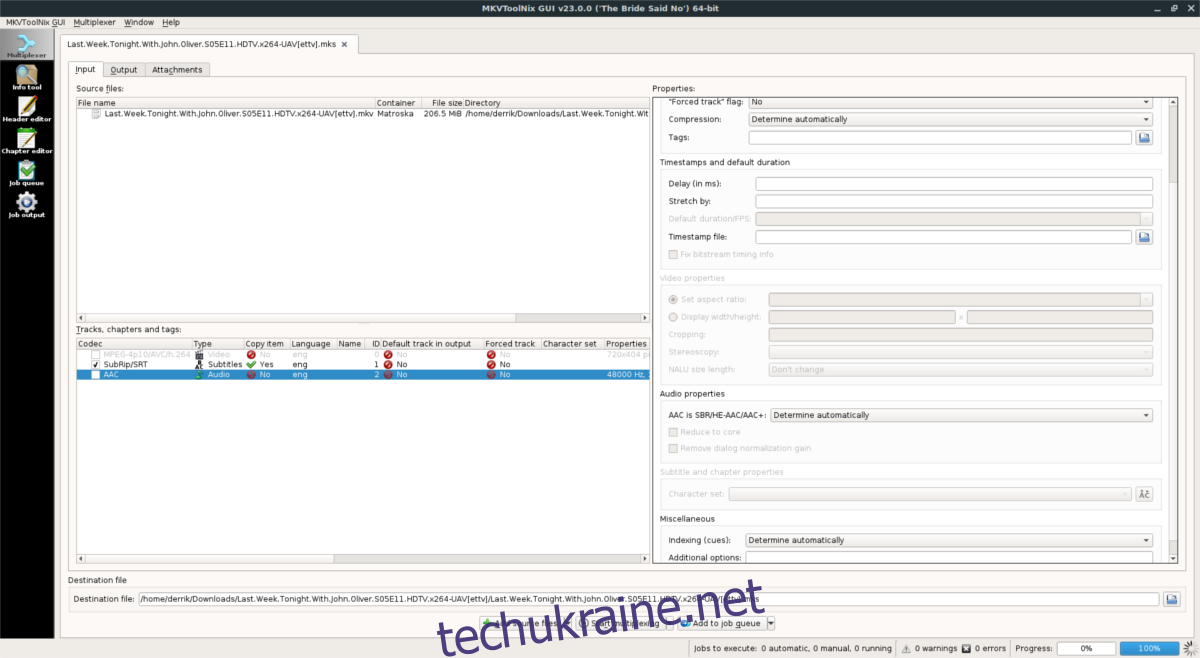
Щоб витягти субтитри, додайте файл MKV, зніміть галочки з аудіо та відео. Поставте галочки біля доріжок субтитрів, які потрібно витягти.
Натисніть “Почати мультиплексування”. Файл субтитрів буде збережено у тій самій папці, що й оригінальний MKV.